สร้างงานนำเสนอ สื่อการสอน
 รวมบทความและหนังสืออธิบายเกี่ยวกับการใช้งานโปรแกรมสำหรับนำเสนอข้อมูลยอดนิยมอย่าง PowerPoint หรือ Flash ตลอดจนการสร้าง CAI หรือโปรแกรมช่วยสอนด้วย Authorware การใช้ Impress
รวมบทความและหนังสืออธิบายเกี่ยวกับการใช้งานโปรแกรมสำหรับนำเสนอข้อมูลยอดนิยมอย่าง PowerPoint หรือ Flash ตลอดจนการสร้าง CAI หรือโปรแกรมช่วยสอนด้วย Authorware การใช้ Impress
จัดการกับกรอบข้อความใน Powerpoint 2007
กรอบข้อความที่ได้ บางทีอาจมีขนาดใหญ่เกินไปหรือเล็กเกินไป อาจลดหรือขยายก็ได้
1. การลดหรือขยายขนาดกรอบข้อความ ให้คลิกที่ข้อความที่ต้องการก่อน
2. คลิกที่เส้นประรอบข้อความ
3. การลดหรือขยายขนาดให้เลื่อนเมาส์ไปที่จุดเล็กๆ โดยรอบ
4. เมื่อเมาส์เปลี่ยนรูป เป็นรูปลูกศรสองหัวแล้วก็ให้กดปุ่มซ้ายของเมาส์ค้างไว้แล้วลากเมาส์ออกเพื่อ ขยายหรือลากเข้าเพื่อลดขนาด
5. การย้ายกรอบข้อความ ก็ให้เลื่อนเมาส์ไปที่เส้นประรอบข้อความ (อย่าเลื่อนเมาส์ไปที่จุด) กด เมาส์ค้างไว้แล้วลากออก
6. การลบกรอบข้อความ ให้คลิกที่เส้นประรอบข้อความก่อน แล้วกดปุ่ม Delete ที่แป้นพิมพ์ ซึ่งจะทำให้ข้อความด้านในถูกลบไปด้วย
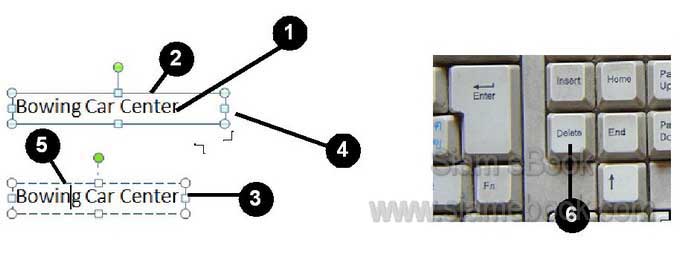
- Details
- Category: สร้างงานนำเสนอด้วย PowerPoint 2007
- Hits: 1366
เปลี่ยนขนาด แบบ สี สไตล์ ของตัวหนังสือใน Powerpoint 2007
เป็นการจัดการกับข้อความที่ได้พิมพ์ไว้ในสไลด์
Home แท็ปจัดการกับตัวหนังสือ
1. Font เลือกแบบตัวหนังสือ เช่น Calibri (Body)
2. Font size เลือกขนาดตัวหนังสือ เช่น 48
3. Bold สร้างข้อความตัวหนา
4. Italic สร้างข้อความตัวเอียง
5. Underline สร้างตัวหนังสือให้มีขีดเส้นใต้
6. StrikeThrough ตัวหนังสือขีดฆ่า
7. Text Shadow สร้างเงาให้ตัวหนังสือ
8. Character Spacing ปรับระยะห่างระหว่างตัวอักษร
9. Font Color สีของตัวหนังสือ
10. Change Case เปลี่ยนตัวหนังสือภาษาอังกฤษที่ได้พิมพ์ไว้ให้เป็นตัวพิมพ์เล็กหรือพิมพ์ใหญ่
11. Increase Font Size ขยายขนาดของตัวหนังสือ
12. Decrease Font Size ลดขนาดของตัวหนังสือ
13. Clear All Formatting ลบลักษณะการปรับแต่งตัวหนังสือ เช่น ตัวหนา เปลี่ยนสี ให้กลับไป เป็นตัวหนังสือแบบปกติ
14. Numbering สร้างหมายเลขหน้าหัวข้อให้กับข้อความ
15. Bullets สร้างเครื่องหมายหน้าหัวข้อให้กับข้อความ
16. Decrease List Level ลดระยะของ Indent หรือย่อหน้า
17. Increase List Level เพิ่มระยะของ Indent หรือย่อหน้า
18. Line Spacing ปรับระยะห่างระหว่างบรรทัด
20. Text Direction จัดตำแหน่งทิศทางข้อความในเท็กซ์บ็อกซ์แบบต่างๆ
21. Align Text จัดตำแหน่งข้อความในเท็กซ์บอกซ์ชิดซ้าย ชิดขวา ชิดขอบบน ขอบล่าง
22. Align Text Left จัดตำแหน่งข้อความชิดซ้าย
23. Center จัดข้อความไว้ตรงกลาง
24. Align Text Right จัดข้อความชิดขวา
25. Justify จัดตำแหน่งข้อควมแบบเสมอหน้าเสมอหลัง
26. Thai Distributed จัดข้อความให้พอดีกับวัตถุหรือภาพที่วาดด้วยเครื่องมือวาดภาพ
27. Column แบ่งข้อความในย่อหน้า แยกเป็นคอลัมน์
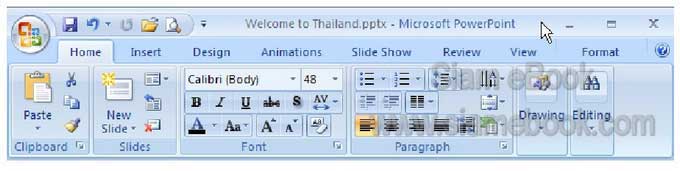
- Details
- Category: สร้างงานนำเสนอด้วย PowerPoint 2007
- Hits: 7324
เปลี่ยนขนาดตัวหนังสือใน Powerpoint 2007
1. เลือกข้อความ อาจเป็นการสร้างแถบสีหรือคลิกที่กรอบข้อความ
2. คลิกเลือกขนาดของตัวหนังสือตามต้องการ
3. หรือคลิกปุ่ม Increase/Decrease เพื่อขยายหรือลดขนาดตัวหนังสือ
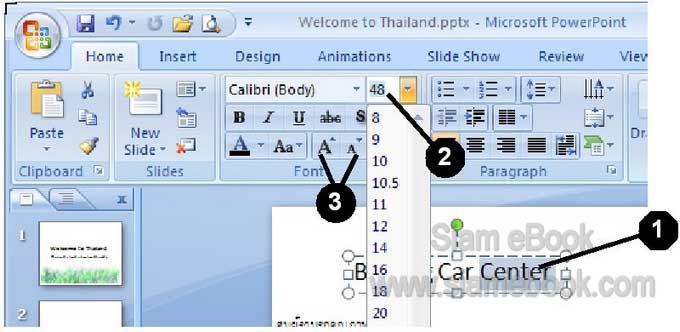
- Details
- Category: สร้างงานนำเสนอด้วย PowerPoint 2007
- Hits: 1891
เปลี่ยนแบบของตัวหนังสือใน Powerpoint 2007
1. เลือกข้อความก่อน
2. คลิกเลือกแบบของตัวหนังสือ
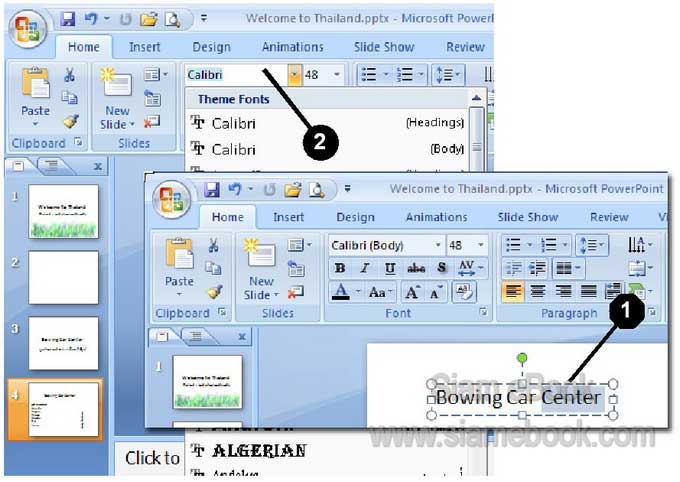
- Details
- Category: สร้างงานนำเสนอด้วย PowerPoint 2007
- Hits: 1330
วาดภาพสร้างงานนำเสนอและ CAI ด้วย Flash Article Count: 68
สร้างงานนำเสนอด้วย PowerPoint 2007 Article Count: 130
สร้างงานนำเสนอด้วย PowerPoint 2003 Article Count: 120
ตัวอย่างงาน Authorware Article Count: 96
สร้างงานนำเสนอด้วย Pladao Impress Article Count: 34
Page 22 of 113


